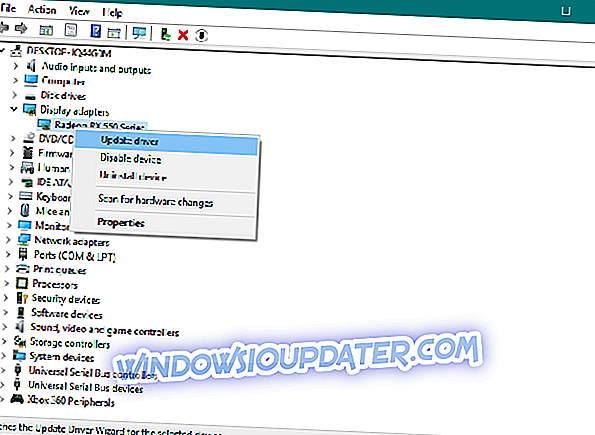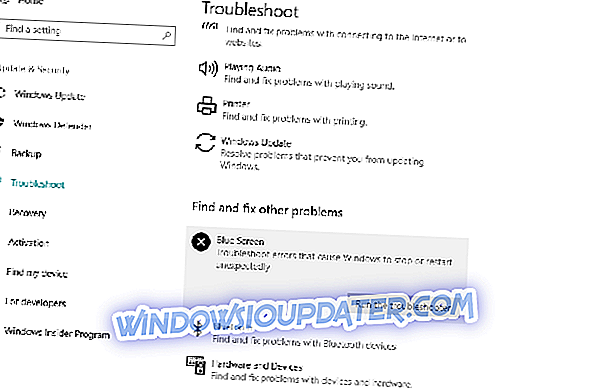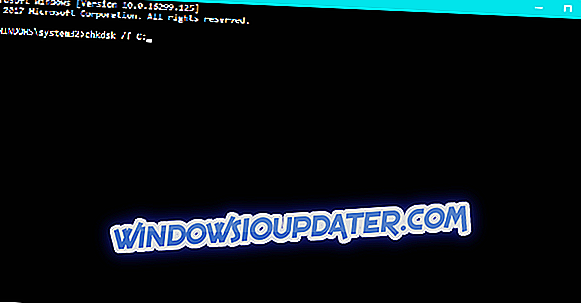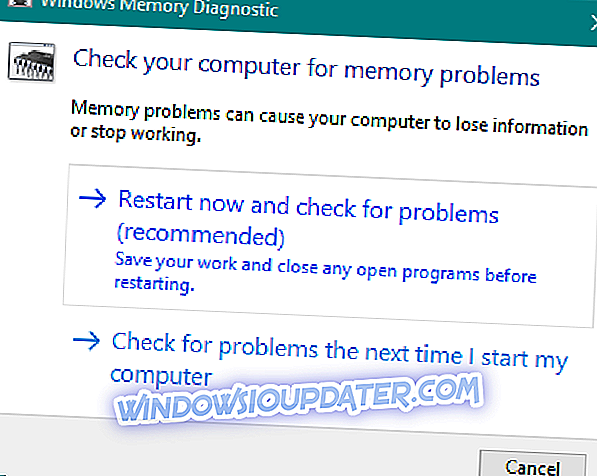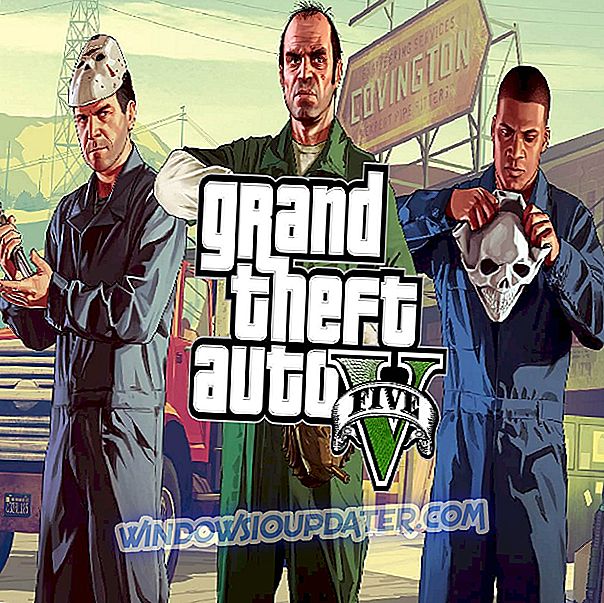SYSTEM_SERVICE_EXCEPTION er en fejl i Blue Screen of Death, der har været til stede i alle versioner af Windows, og i dag vil vi vise dig, hvordan du retter denne fejl på Windows 10.
SYSTEM_SERVICE_EXCEPTION kan skyldes driverens inkompatibilitet eller ved software, der ikke er kompatibel med Windows 10. Denne fejl indeholder normalt navnet på den fil, der forårsagede nedbruddet, så vi bruger det til at finde løsningen til SYSTEM_SERVICE_EXCEPTION fejl.
Her er nogle flere eksempler på denne fejl:
- SYSTEM_SERVICE_EXCEPTION Windows 10 - Denne fejl opstår normalt i Windows 10.
- SYSTEM_SERVICE_EXCEPTION Windows 7 - BSOD'er, der er forårsaget af dette problem, er imidlertid også et almindeligt syn i Windows 7.
- SYSTEM_SERVICE_EXCEPTION 00000000 `c0000005 - Dette er blot en af de fejlkoder, der følger med dette problem.
- SYSTEM_SERVICE_EXCEPTION 0x0000003b - En anden fejlkode, der følger med SYSTEM_SERVICE_EXCEPTION fejlen.
- SYSTEM_SERVICE_EXCEPTION netio.sys Windows 10 - En anden fejlkode, der følger med SYSTEM_SERVICE_EXCEPTION fejlen.
- SYSTEM_SERVICE_EXCEPTION Blå skærm - Som du allerede ved, følges denne fejl altid af en Blue Death Screen.
- SYSTEM_SERVICE_EXCEPTION VirtualBox - Dette problem opstår også på virtuelle maskiner.
Sådan løses SYSTEM_SERVICE_EXCEPTION fejl i Windows 10
Indholdsfortegnelse:
- Deaktiver dit webcam
- Afinstaller McAfee Antivirus software
- Afinstaller Virtual CloneDrive
- Afinstaller Xsplit og fjern MSI Live Update
- Fjern BitDefender og Cisco VPN
- Afinstaller Asus GameFirst Service
- Kør SFC scanningen
- Opdater dine drivere
- Deaktiver tredjeparts antivirus
- Kør fejlfindingsprogrammet
- Kontroller harddisken
- Kør Windows Memory Diagnostic Tool
- Opdater BIOS
Løsning 1 - Deaktiver dit webcam
Nogle gange kan visse hardware, som f.eks. Webcam, selv den, der er indbygget i din skærm, forårsage SYSTEM_SERVICE_EXCEPTION fejl. Hvis du får SYSTEM_SERVICE_EXCEPTION (ks.sys) -fejl, kan du måske deaktivere dit webcam ved at følge disse instruktioner:
- Åbn Enhedshåndtering. Tryk på Windows Key + X, og vælg Enhedshåndtering fra listen.
- Nu i Enhedshåndtering skal du finde dit webcam, højreklikke på det og vælge Deaktiver fra listen.
Vi skal nævne, at problemet kan skyldes et andet hardware, så du skal muligvis undersøge lidt, før du finder, hvilken enhed der forårsager denne fejl.
Løsning 2 - Afinstaller McAfee Antivirus software
Hvis du får SYSTEM_SERVICE_EXCEPTION (ks.sys) Blue Screen of Death-fejl, skal du vide, at årsagen til dette problem kan være dit antivirusprogram. Det blev rapporteret, at McAfee Antivirus-software kan forårsage dette problem på Windows 10, så det anbefales at fjerne det. Brugere har rapporteret, at dette problem blev løst, efter at du fjernede McAfee Antivirus, så lad os se, hvordan du fjerner McAfee fra din computer:
- Afinstaller McAfee ved hjælp af appen Indstillinger.
- Når du har afinstalleret McAfee-antivirus, skal du downloade dette værktøj og køre det.
- Kør værktøjet til helt at fjerne McAfee fra din computer.
Hvis du ikke bruger McAfee-antivirus, skal du forsøge midlertidigt at afinstallere det aktuelt installerede antivirusprogram og se, om problemet stadig vedvarer.
Løsning 3 - Afinstaller Virtual CloneDrive
SYSTEM_SERVICE_EXCEPTION (ks.sys) kan nogle gange skyldes Virtual CloneDrive-værktøj, så hvis du bruger Virtual CloneDrive, skal du sørge for at afinstallere det for at løse dette problem.
Løsning 4 - Afinstaller Xsplit og fjern MSI Live Update
Hvis du får SYSTEM_SERVICE_EXCEPTION, mens du spiller videospil, skal du fjerne eller opdatere XSplit-software. Derudover er det blevet bekræftet, at MSI Live Update bruger drivere, der forårsager denne fejl, så sørg for at fjerne det også.
Løsning 5 - Fjern BitDefender og Cisco VPN
SYSTEM_SERVICE_EXCEPTION (ntfs.sys) kan skyldes BitDefender eller Cisco VPN, så hvis du bruger et af disse værktøjer, skal du sørge for at fjerne dem. Når du har fjernet disse programmer, kan du geninstallere den nyeste version, og problemet skal løses.
Løsning 6 - Afinstaller Asus GameFirst Service
Asus GameFirst Service er designet til at optimere dit netværk til spil, og nogle spillere bruger det, men det er blevet rapporteret, at dette værktøj kan forårsage problemer på Windows 10 og give dig SYSTEM_SERVICE_EXCEPTION (ntfs.sys) fejl.
Indtil videre er den eneste løsning at fjerne Asus GameFirst-tjenesten for at rette op på denne fejl. Som du kan se, skyldes denne fejl normalt inkompatibel hardware, driver eller software, og i de fleste tilfælde er den bedste løsning at finde den problematiske hardware, driver eller software og deaktivere den.
Løsning 7 - Kør SFC-scanningen
Den næste ting, vi skal prøve, kører SFC-scanningen. Dette er Windows 'indbyggede værktøj til løsning af forskellige problemer, herunder vores BSOD-problem. Sådan kører du SFC-scanningen i Windows 10:
- Gå til Søg, skriv cmd, og åbn Kommandoprompt som administrator.
- Indtast følgende linje, og tryk på Enter på dit tastatur: sfc / scan
- Vent til processen er færdig.
- Genstart computeren.
Løsning 8 - Opdater dine drivere
Hvis din grafikkortdriver er forældet, er der en chance for, at du støder på dette problem. Så den oplagte løsning, i dette tilfælde, er at opdatere dine GPU-drivere. Hvis du ikke er sikker på, hvordan du gør det, skal du blot følge instruktionerne nedenunder:
- Gå til Søg, skriv devicemngr, og åbn Enhedshåndtering .
- Udvid skærmadaptere .
- Højreklik på dit grafikkort, og gå til Opdater driver .
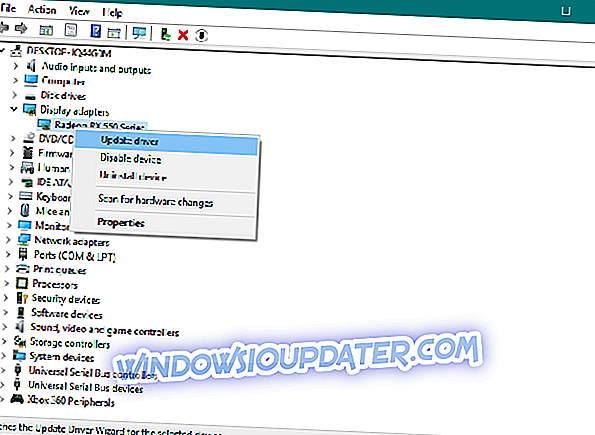
- Lad din computer automatisk finde nye drivere til din GPU. Vent til processen er færdig.
- Genstart computeren.
Opdatering af drivere manuelt er meget irriterende og kan permanent beskadige din pc (ved at downloade de forkerte driverversioner), så vi anbefaler dig at downloade TweakBits Driver Updater-værktøj (100% sikker og testet af os) for at gøre det automatisk. Dette værktøj er godkendt af Microsoft og Norton Antivirus. Efter flere tests konkluderede vores team, at dette er den bedst automatiserede løsning.
Ansvarsfraskrivelse : nogle af funktionerne i dette værktøj er ikke gratis.
Løsning 9 - Deaktiver tredjeparts antivirus
Der er nogle rapporter, der tyder på, at dit tredjeparts-antivirus faktisk er synderen for dette problem. Den eneste måde at finde ud af om det faktisk er tilfældet er at deaktivere dit antivirus midlertidigt.
Hvis du holder op med at modtage denne fejl, når du har deaktiveret dit antivirus, ved du hvad der sker. Prøv i så fald at opdatere dit antivirusprogram til den nyeste version. Hvis du fortsætter med at opleve BSOD'er, skal du overveje at ændre din antivirus-løsning eller skifte til Windows Defender.
Løsning 10 - Kør fejlfindingsprogrammet
Hvis du kører Windows 10 Creators Update (eller nyere), kan du bruge Microsofts indbyggede fejlfindingsværktøj, blot kaldet Fejlfinding. Ligesom sfc / scannow behandler dette værktøj også forskellige systemproblemer, herunder BSOD-fejl som SYSTEM_SERVICE_EXCEPTION.
Sådan løber du fejlfindingsprogrammet i Windows 10:
- Gå til appen Indstillinger
- Gå over til Opdater og Sikkerhed > Fejlfinding
- Find BSOD, og klik på Kør fejlfindingsprogrammet
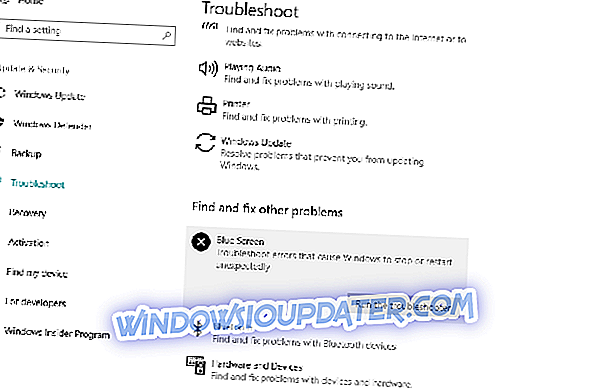
- Følg yderligere instruktioner på skærmen
- Genstart computeren
Løsning 11 - Kontroller harddisken
Vi skal nu kontrollere, om alt er okay med din harddisk konfiguration. Fordi et ødelagt systemdrev kan også forårsage dette problem. Sådan kontrolleres din disk:
- Gå til kommandopromptet (som vist ovenfor).
- Indtast følgende linje, og tryk på Enter på dit tastatur: chkdsk / f C:
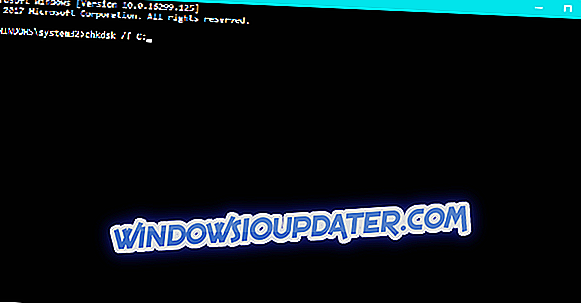
- Vent til processen er færdig.
- Genstart computeren.
Løsning 1 2 - Kør Windows Memory Diagnostic Tool
Efter at have tjekket din harddisk, lad os også kontrollere din RAM-hukommelse. Sådan gør du det:
- Gå til Søg, skriv hukommelsesdiagnostik, og åben Memory Diagnostic Tool
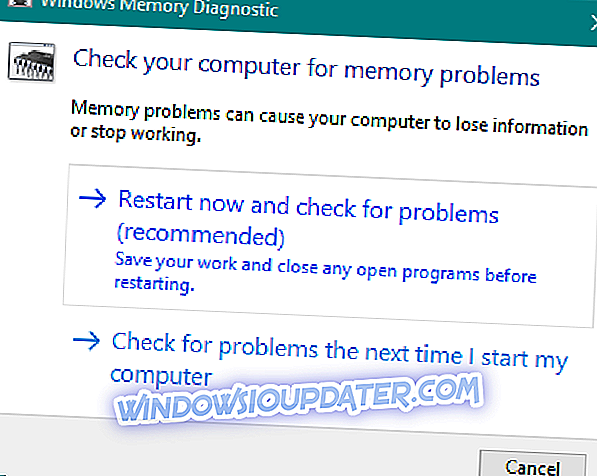
- Når vinduet dukker op, skal du vælge Genstart nu og se efter problemer .
- Lad din pc genstarte.
Løsning 13 - Opdater BIOS
Hvis du stadig har problemer med SYSTEM_SERVICE_EXCEPTION fejlen, forsøger vi en mere alvorlig og "farlig" foranstaltning. Og det opdaterer din BIOS. Opdatering af BIOS kan være risikabelt, fordi hvis du ikke ved hvad du laver og noget går galt, kan du gøre dit bundkort ubrugeligt.
Hvis du vil vide mere om blinkende BIOS, skal du tjekke denne artikel. Men gør det stadig ikke selv, hvis du ikke er sikker på hvad du laver.
Hvis du stadig har problemer med din hardware, software eller du simpelthen vil undgå dem til fremtiden, anbefaler vi dig at downloade dette værktøj (100% sikkert og testet af os) for at løse forskellige pc-problemer, såsom hardwarefejl men også filtab og malware.
Hvis du kender andre måder til, hvordan du retter 'System Service Exception' -fejl i Windows 10, skal du gå videre og forlade din kommentar i feltet nedenunder.
Redaktørens bemærkning : Dette indlæg blev oprindeligt offentliggjort i februar 2016 og er siden blevet fuldstændigt opdateret og opdateret for friskhed, nøjagtighed og omfattende indhold.